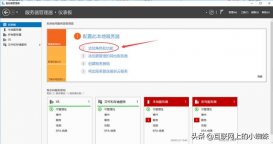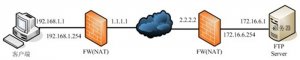ftp服務(wù)器現(xiàn)在一般比較少的用到,少用到不一定代表不會使用。對于個人來說搭建私有云服務(wù)器顯得有些麻煩,相對來說搭建一個FTP就比較的容易。這樣可以通過一些手機軟件將你的手機上的資料上傳到你的個人電腦上。也可以通過相關(guān)的軟件將資料下載到你的手機中。下面介紹如何在windowsserver 2016中搭建和部署FTP服務(wù)器。
首先,打開Windows Server 2016中的服務(wù)器管理器,點擊右手邊的【添加角色和功能】,打開添加角色和功能向?qū)А?/p>

根據(jù)向?qū)У牟襟E指示,選定需要安裝FTP服務(wù)器的電腦,到達【服務(wù)器角色】的這一步驟時,在右邊的角色下面選擇【web服務(wù)器】下的【FTP服務(wù)器】。

繼續(xù)根據(jù)向?qū)c擊【下一步】,到達【確認】的步驟時,可以在右邊顯示我們需要安裝的相關(guān)服務(wù)。確認無誤后點擊【安裝】開始進行FTP服務(wù)器的安裝。

出現(xiàn)安裝進度條,耐心等待安裝的完成。出現(xiàn)安裝成功的提示后,點擊【關(guān)閉】。
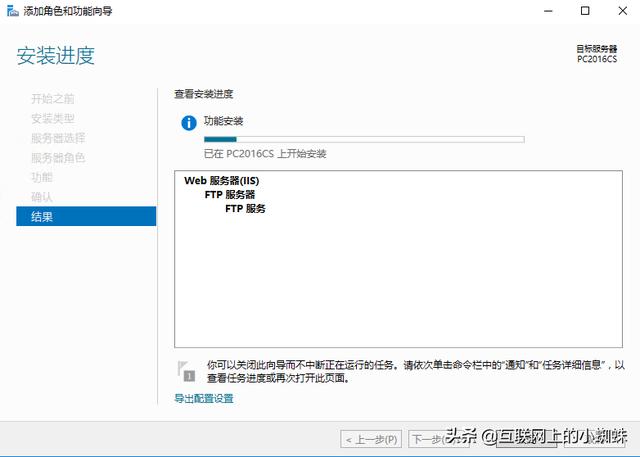
接下來開始搭建FTP服務(wù)器,打開IIS管理器(打開的方法,在服務(wù)器管理器的界面中,點擊【工具】菜單,選擇Internet information services(IIS)管理器),右鍵點擊需要搭建FTP服務(wù)器的電腦名稱,在彈出的菜單中選擇【添加FTP站點】
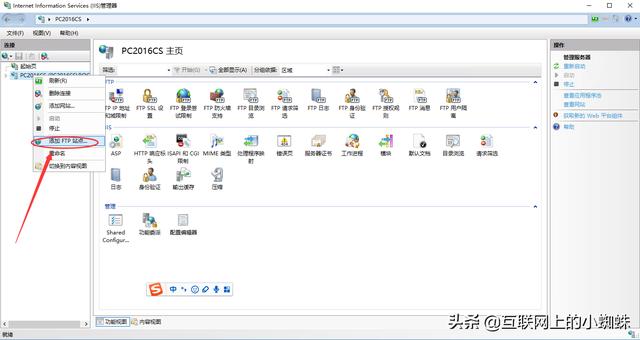
接下來,完成FTP站點名稱的設(shè)置,和FTP服務(wù)器在電腦中的物理路徑,完成設(shè)置后點擊【下一步】
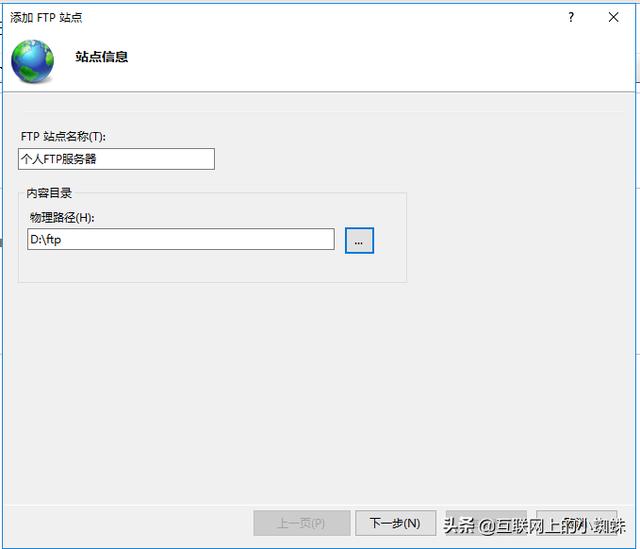
進入IP地址的設(shè)置,如果你需要選擇指定的IP地址,可以在IP地址下面點開看到本機的IP地址列表,選擇需要的設(shè)置的IP地址即可。這樣只有你選定的IP地址方可訪問該FTP服務(wù)器。后面可以進行端口號的設(shè)定,默認的端口號為21,出于安全方面的考慮,建議將該端口號改為其他。

設(shè)置身份驗證和授權(quán),出于安全方面的考慮,建議去除【匿名】的勾選,只勾選【基本】,下面的設(shè)置為授權(quán),這里允許訪問設(shè)定指定的用戶,并設(shè)置讀寫的權(quán)限。你可以根據(jù)需要設(shè)置不同的權(quán)限。這里的用戶與Windows用戶是一致的。可以在Windows中添加你需要的訪問FTP的賬號和密碼。
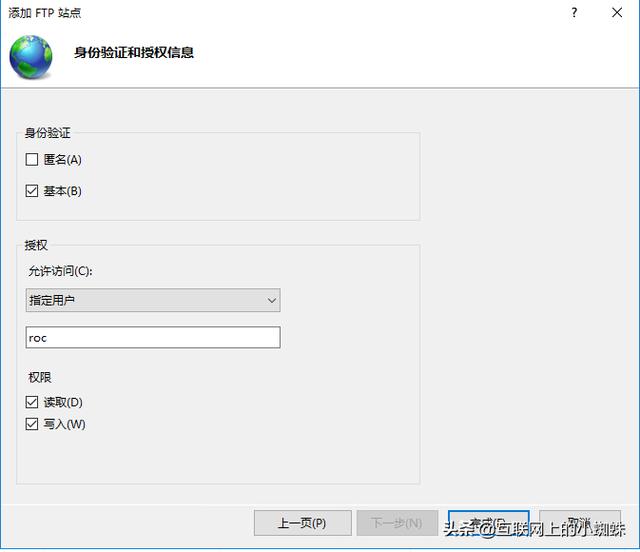
完成FTP服務(wù)器的設(shè)置之后,打開IE瀏覽器測試FTP服務(wù)器的訪問,在IE的地址欄上輸入ftp://IP地址,如果你的端口號不是默認的21,需要在后面加入端口號。出現(xiàn)下面的輸入賬號和密碼的提示框,輸入相關(guān)的賬號和密碼。
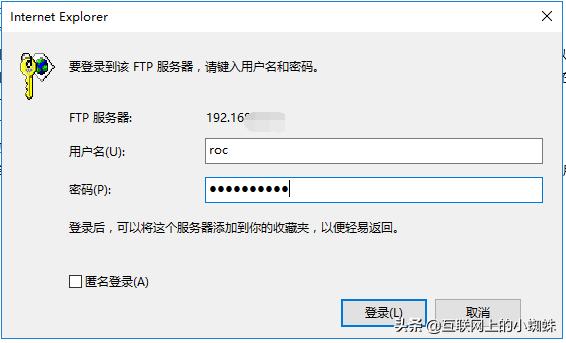
FTP服務(wù)器通過驗證后,就可以正常的訪問FTP服務(wù)器了。